Fehler „Um TCP/IP zu konfigurieren, sollten Sie den Netzwerkadapter in Windows 10/8/7 installieren und konfigurieren
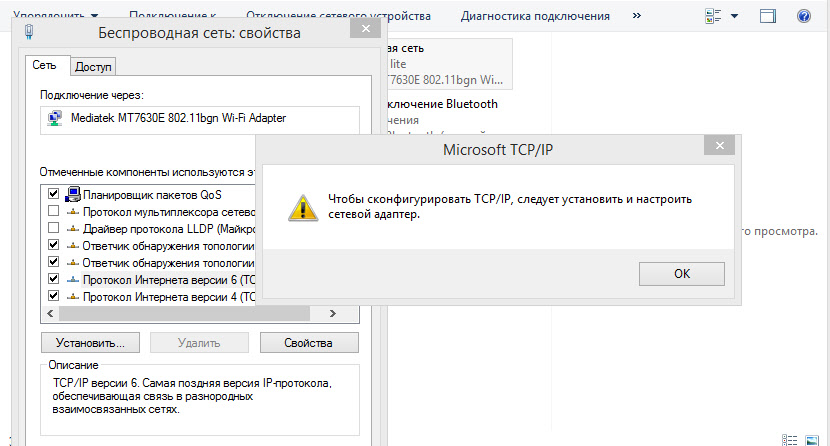
- 2333
- 712
- Prof. Dr. Finja Goebel
Fehler „Um TCP/IP zu konfigurieren, sollten Sie den Netzwerkadapter in Windows 10/8/7 installieren und konfigurieren
Der folgende Fehler wird manchmal in Windows angezeigt: „Um TCP/IP zu konfigurieren, sollten Sie den Netzwerkadapter installieren und konfigurieren."Sie können es sehen, wenn Sie versuchen, die Eigenschaften des Internet -Protokolls Version 4 oder Version 6 (TCP/IPv4 und TCP/IPv6) in den Eigenschaften des Adapters, durch das das Internet ausgeführt wird, zu öffnen. Ich habe diesen Fehler aus Kommentaren zu einem der Artikel auf dieser Seite erfahren. Soweit ich weiß, dass bei der Verbindung zum Wi-Fi-Netzwerk in Windows 8 der Status "Grenzen" ist. Und wenn Sie versuchen, die Einstellungen des Netzwerkadapters zu öffnen (z. B. die IP -Adresse, DNS oder andere Parameter ändern), wird ein Microsoft -TCP/IP -Fenster mit einer Fehlermeldung angezeigt.
Dies ist, was der Fehler selbst mit den TCP/IP -Einstellungen in Windows 7, Windows 8 und Windows 10 bezieht:
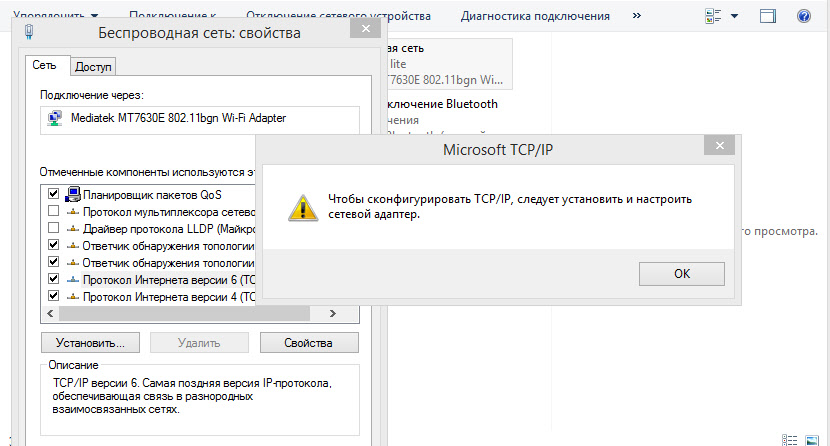
In unserem Fall trat das Problem mit dem Adapter "Wireless Communication" in Windows 10 auf. Das heißt, wenn Sie eine Verbindung über Wi-Fi-Netzwerk herstellen. Nach Informationen über das Internet zu urteilen, ist es jedoch häufig nicht möglich, TCP/IP zu konfigurieren, wenn sie über Kabel eine Verbindung zum Internet herstellen. In Windows 7 handelt es sich um einen "lokalen Netzwerkverbindungs -Adapter" und in Windows 10 - "Ethernet" - "Ethernet". In jedem Fall, wenn Sie Probleme mit der Verbindung mit dem Internet (z. Verbindung sehen Sie einen Fehler "Um den TCP/IP zu konfigurieren, sollten Sie den Netzwerkadapter installieren und konfigurieren" und dann versuchen Sie, die Entscheidungen anzuwenden, über die ich in diesem Artikel sprechen werde. Sie müssen dir helfen.
Ein paar weitere Worte darüber, was für ein Fehler ist und warum er erscheint. Ich habe nirgendwo Informationen über die Gründe für das Erscheinen dieses Fehlers gefunden. Auch im offiziellen Support -Forum kann Microsoft nicht erklären, warum diese Nachricht auftaucht. Es scheint aufgrund eines Ersatzes eines Netzwerkadapters zu sein. Infolgedessen kann das System nicht mit dem neuen Adapter arbeiten, es gibt keine Möglichkeit, die Netzwerkeinstellungen zu ändern, der DHCP -Server erhält die Adresse nicht und als Ergebnis all dies funktioniert das Internet nicht. Daher lautet der Fehler: "... Sie sollten den Netzwerkadapter installieren und konfigurieren.". Und nichts, was es so ist, da es im System angezeigt wird. Wir können es jedoch nicht konfigurieren, da TCP/IP -Einstellungen nicht geöffnet sind. Ja, und die meisten Benutzer kommen plötzlich aus diesem Fehler heraus, ohne den Netzwerkadapter zu ersetzen, Änderungen in einigen Einstellungen usw. D.
Fehlerlösungen
1 Ich wollte zunächst die Option beraten, den Netzwerkadapter im Geräte -Dispatcher zu entfernen (für die Neuinstallation) Netzwerkeinstellungen. Damit Sie nicht über dasselbe schreiben, gebe ich nur Links zu detaillierten Anweisungen:- TCP/IP- und DNS -Netzwerkeinstellungen in Windows 7
- Zurücksetzen der Netzwerkeinstellungen in Windows 10
Öffnen Sie die für Sie geeigneten Anweisungen, führen Sie alle Aktionen aus und starten Sie den Computer neu. Wenn das Problem bleibt, verwenden Sie die zweite Lösung.
2 Da der Fehler selbst "Um den TCP/IP zu konfigurieren, sollten Sie den Netzwerkadapter installieren und konfigurieren."Es hängt irgendwie mit der Installation und Einstellung eines Netzwerkadapters zusammen. Das erste, was Ihnen in den Sinn kommt, ist, den Netzwerkadapter neu zu installieren. Sie können den Treiber für ihn herunterladen und die Installation starten, aber es scheint mir, dass es viel effizienter ist, den Netzwerkadapter aus dem System zu entfernen und erneut zu installieren.Am häufigsten findet das System nach dem Entfernen des Adapters und des Neustarts des Computers ihn automatisch und legt die erforderlichen Treiber fest. Aber so dass es später keine Probleme gibt, ist es ratsam, den Treiber zunächst für den Adapter herunterzuladen, den wir löschen werden. Vor allem, wenn Sie Windows 7 haben und einen drahtlosen Adapter löschen (Problem mit der Verbindung über Wi-Fi).
Sie müssen den Geräte -Manager öffnen. Sie können dies zu einer bequemen Möglichkeit für Sie machen. Es gibt mehrere Optionen. Normalerweise drücke ich eine Kombination aus Win+R -Tasten und führe einen Befehl aus Devmgmt.MSC. Dort öffnen wir die Registerkarte "Netzwerkadapter", wir finden den Adapter, den wir benötigen (der Name des drahtlosen Adapter.11 ", und im Namen der Netzwerkkarte" pcie "," GBE ") klicken Sie mit der rechten Maustaste darauf und wählen Sie" das Gerät löschen ". Vorsichtig sehen! Sie müssen genau den Adapter entfernen, durch den Probleme mit der Verbindung zum Netzwerk aufgetreten sind.
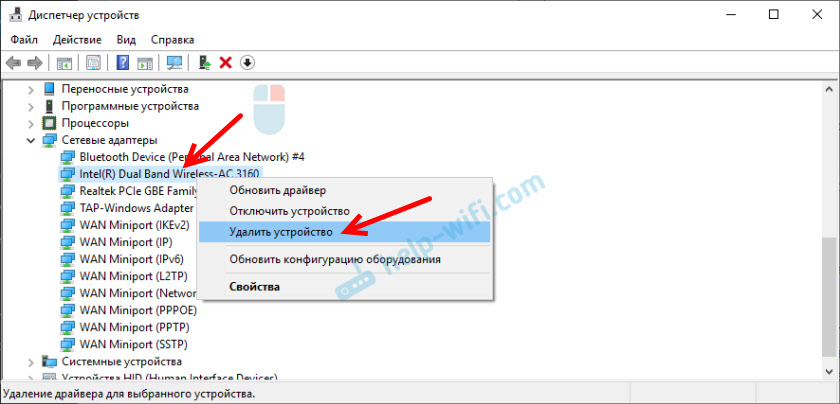
Als nächstes müssen Sie die Entfernung bestätigen. Ein Checkmark in der Nähe des Elements "Löschen Sie die Programme der Treiber für dieses Gerät" eingestellt Ich empfehle nicht.
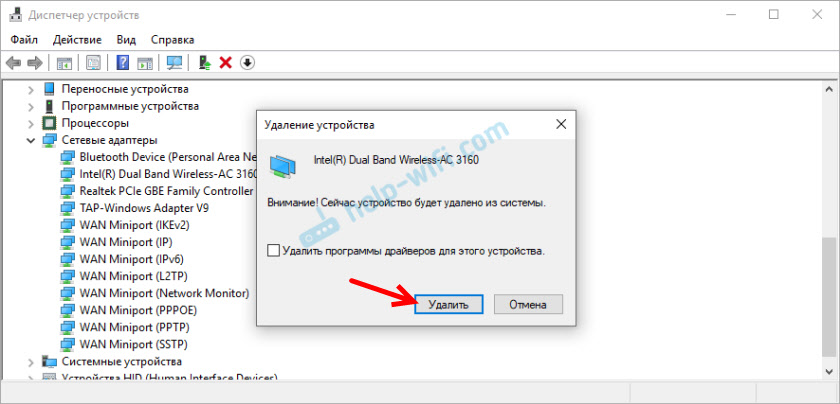
Nach dem Entfernen wird die Gerätekonfiguration automatisch aktualisiert. Aber ich empfehle Ihnen, den Computer neu zu laden.
3 Versuchen Sie, die Diagnose von Fehlfunktionen zu beginnen.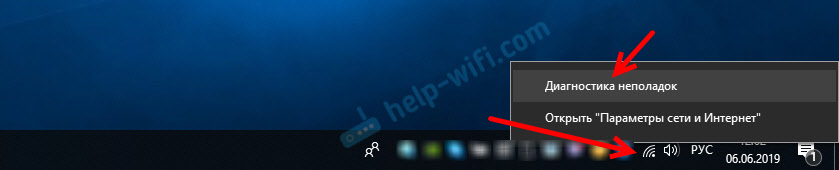
Auch wenn die Netzwerkdiagnose selbst diesen Fehler nicht korrigiert.
Die Option bei der Neuinstallation des Netzwerkadapters hilft normalerweise. Das Internet beginnt zu funktionieren und TCP/IP -Einstellungen öffnen sich.
In dem Fall, wenn das Problem bleibt und sich ohne Zugang zum Internet verbindet, versuchen Sie, Lösungen aus diesen Artikeln anzuwenden:
- Ohne Zugriff auf das Internet in Windows 7, wenn Sie über ein Wi-Fi-Netzwerk herstellen
- "Verbindung ist begrenzt" in Windows 10 nach Wi-Fi und Netzwerkkabel
Wenn Sie dieses Problem gelöst und den Fehler "zum Konfigurieren von TCP/IP entfernen können, sollten Sie den Netzwerkadapter installieren und konfigurieren.", dann schreiben Sie in die Kommentare, welche Lösung Ihnen geholfen hat. Oder beschreiben Sie Ihre Methode, wenn sie nicht in diesem Artikel enthalten ist. Alles Gute!
- « Der Zugriff auf die TP-Link-Router-Einstellungen verschwindet, nachdem das EthetNet-Kabel mit dem WAN-Anschluss verbunden ist
- So verbinden Sie Android, iPhone, Laptop über Mirascreen oder Anycast mit Miracast und Airplay mit dem Fernseher? »

